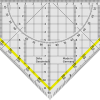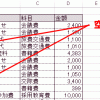if関数の使い方
if関数の使い方
if関数は条件分岐をさせる関数
if関数は、
いわゆる「条件分岐」をさせる関数です。
条件分岐、というのは、次のようなものです。
- ある条件があって
- その条件を満たすときは、Aと表示をする
- 逆に、その条件を満たさないときには、Bと表示をする
要するに、
「ある条件」を満たしているか、満たしていないかで、
表示させる内容を変えたい、という場合に
if関数を使います。
例えば、
- A1セルに入力されている数値が10よりも大きい場合には
「10より大きい」と表示する - A1セルに入力されている数値が10以下の場合には
「10以下」と表示する
といったような場合に、if関数を使います。
if関数の書式
if関数は、
=if(論理式,真の場合,偽の場合)
という形式で書きます。
最初の「=」は、計算式を入れるときのお約束で、
1文字目は必ず半角のイコールを入れます。
次に、if関数を入力します。
関数は全て、
関数名 +「(」+ コンマでいくつかに区切られた値 + 「)」
という形で入れます。
if関数の場合も同様に、次のように入力をしていきます。
- if(関数名)を入力
- 開き括弧(Shift+8)を入力
- コンマで区切られた3つの値(式)を入力し
- 最後に、閉じ括弧(Shift+9)を入力
if関数の引数(括弧の中に入れる値)
さて、
問題は、括弧の間に書く内容(=「コンマで区切られた3つの値(式)」)なのですが、
次の3つを書きます。
- 判定したい条件
(=エクセルのヘルプでは「論理式」と書かれています) - その条件を満たしたときに表示したい内容
(=エクセルのヘルプでは「真の場合」と書かれています) - その条件を満たさなかったときに表示したい内容
(=エクセルのヘルプでは「偽の場合」と書かれています)
先ほどの例でいけば、
- A1セルに入力されている数値が10よりも大きいか?(=論理式)
- その条件を満たしている場合には「10より大きい」と表示する(=真の場合)
- その条件を満たしていない場合には「10以下」と表示する(=偽の場合)
という感じです。
if関数を使うメリット
if関数を使うことの一番大きなメリットは、
条件に応じた処理をしなければいけない場合に、
「手作業を減らせる」ということです。
例えば、
- 金額がマイナスの場合のみXXXする
- 2つのセルの内容が一致する場合は「一致」、一致しない場合は「不一致」と表示する
- 前期と比較して、当期の残高が120%超あるいは80%未満の場合のみ目印をつける
という処理が自動で、できるわけです。
作業が効率化できそうだ、、、という雰囲気がわかっていただけるでしょうか?
さて、文章でいろいろ書いてきましたが、
同じようなことを下の動画でも、解説していますので、
興味がある方はご覧ください。